TTEP.CN > 故障 >
腾讯TIM怎么设置文档权限方法步骤 腾讯TIM文档编辑怎么用技巧
腾讯TIM怎么设置文档权限方法步骤 腾讯TIM文档编辑怎么用技巧 现在很多的企业都在用腾讯TIM,企业的话肯定是少不了很多与工作相关的文档的,有些文档肯定要保密这些之类的,今天小编就来教大家腾讯TIM设置文档权限的方法。

相关教程:腾讯TIM如何删除多人聊天成员?
1)第一步我们先打开腾讯TIM软件点击右下角的【人形】进入到个人页面里,接着再点击进入【在线文档】。(如下图)
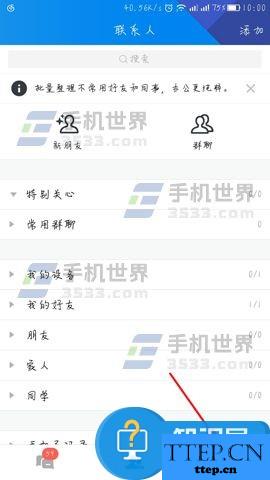
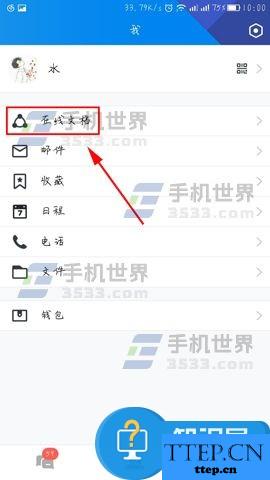
2)进去后找到要设置权限的文档【点击】进去,进去后我们再点击右上角的【锁】的图案。(如下图)
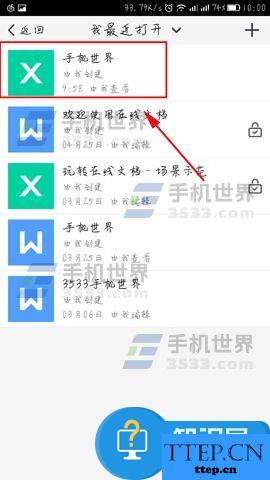
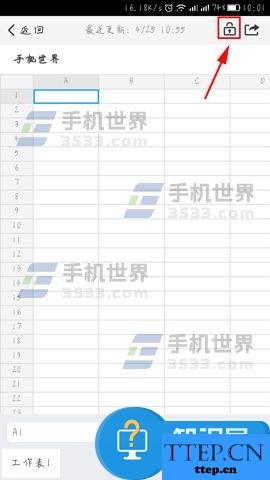
3)然后就会来到文档的权限设置页面找到你要设置的【权限】点击,然后选择好文档的公开权限后【点击】。(如下图)
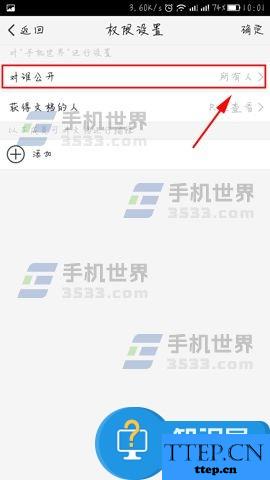
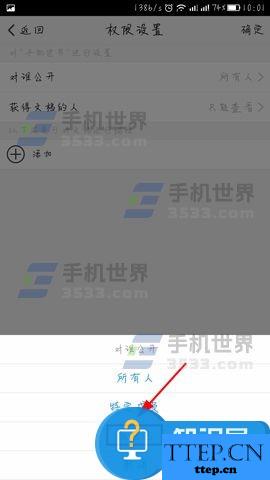
4)最后我们确定好要设置的权限后点击右上角的【确定】即可。(如下图)
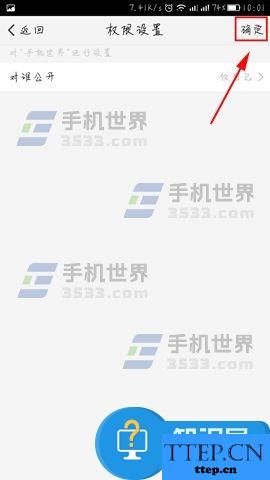

相关教程:腾讯TIM如何删除多人聊天成员?
1)第一步我们先打开腾讯TIM软件点击右下角的【人形】进入到个人页面里,接着再点击进入【在线文档】。(如下图)
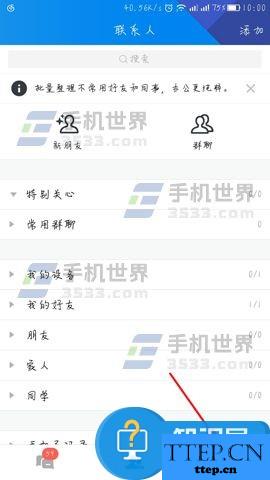
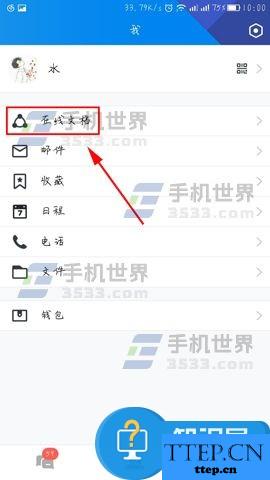
2)进去后找到要设置权限的文档【点击】进去,进去后我们再点击右上角的【锁】的图案。(如下图)
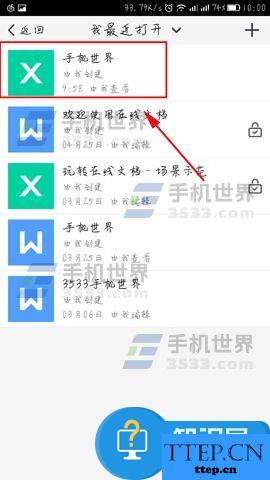
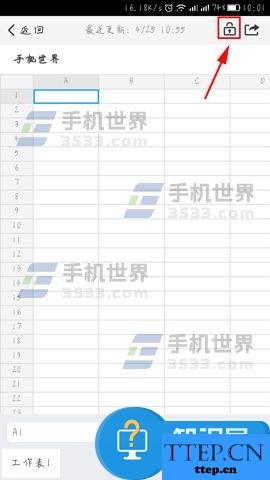
3)然后就会来到文档的权限设置页面找到你要设置的【权限】点击,然后选择好文档的公开权限后【点击】。(如下图)
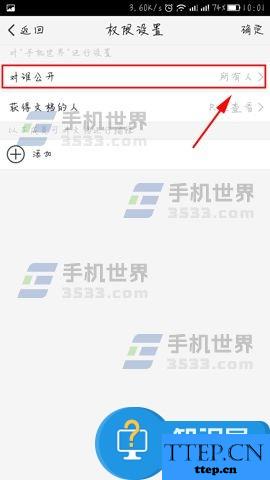
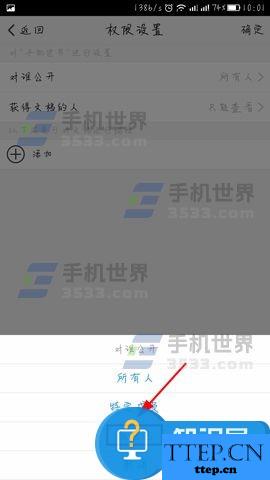
4)最后我们确定好要设置的权限后点击右上角的【确定】即可。(如下图)
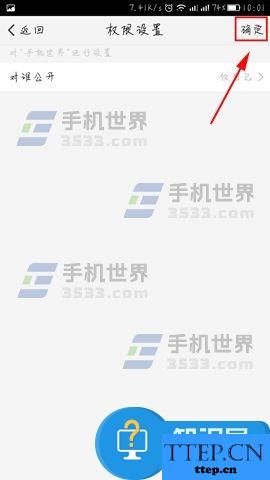
- 上一篇:如何打开和关闭手机QQ厘米秀功能 手机QQ厘米秀怎么取消方法步骤
- 下一篇:没有了
- 最近发表
- 赞助商链接
